 it.hideout-lastation.com
it.hideout-lastation.com
Come installare WordPress usando OpenShift
OpenShift è una piattaforma-come-servizio del leader open source, Redhat. Funziona con il codice OpenShift open source in esecuzione su sistemi RHEL. OpenShift può essere utilizzato per ospitare ed eseguire una varietà di software e supporta varie tecnologie e database open source. Ha un supporto integrato per diversi linguaggi di programmazione.
Vuoi un blog WordPress self-host gratuito? Dimostreremo come installare ed eseguire un'istanza del software di blog WordPress sulla piattaforma OpenShift in appena un'ora.
Perché OpenShift?
Buona domanda! OpenShift è solo un PAAS come molti altri, allora qual è il divertimento nell'ospitare il tuo blog WordPress sulla piattaforma di RedHat? Oltre alla facile manutenzione del codice tramite Git e il supporto per PHP e MySQL, OpenShift viene fornito con un piano gratuito di 3 piccole marce.
Quali sono gli ingranaggi? Gli ingranaggi sono contenitori virtuali con un insieme di risorse che consente agli utenti di eseguire le loro applicazioni . Un'applicazione può utilizzare molti ingranaggi e questa è la cosiddetta scalabilità. I piccoli ingranaggi forniscono 512 MB di RAM e 1 GB di quota disco nell'ambito del piano gratuito.
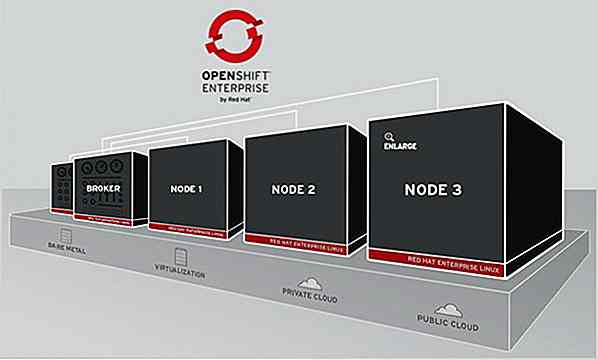
Imposta il tuo blog WordPress auto-ospitato
È una semplice procedura in tre fasi:
- Crea un account OpenShift
- Creare un'applicazione utilizzando il codice sorgente di WordPress
- Configura le impostazioni richieste di WordPress.
1. Creare un account OpenShift
Iscriviti a OpenShift se non possiedi già un account. È necessario un account OpenShift per avviare il framework dell'applicazione, inviare il codice dell'app (utilizzando Git) e avviare l'applicazione WordPress.
2. Creare un'applicazione
Un'applicazione è semplicemente un software in esecuzione sulla piattaforma OpenShift . A differenza di un'applicazione sul tuo dispositivo Android o Windows, un'applicazione su OpenShift non richiede tutte le risorse del sistema, ma accede solo alle risorse disponibili in scala di ingranaggi. OpenShift consente anche il ridimensionamento automatico degli ingranaggi per la tua applicazione .
Seguire i passaggi indicati per creare un'applicazione:
1. Accedere alla console online di OpenShift.
2. Scegli Applicazioni dal menu in alto.
3. Fare clic sul pulsante 'Aggiungi applicazione' ... '.
4. Scegli un tipo di applicazione: scorri sotto e seleziona WordPress 3.x dato nella sezione "App istantanea".
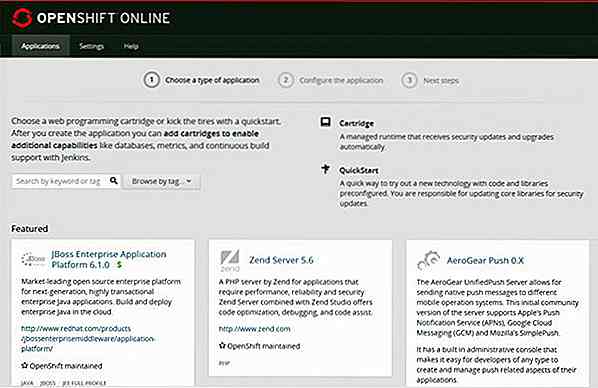
5. Configurare l'applicazione: immettere il nome dell'applicazione, che verrà utilizzato per creare l'URL pubblico dell'applicazione, quindi fare clic sul pulsante " Crea applicazione ".
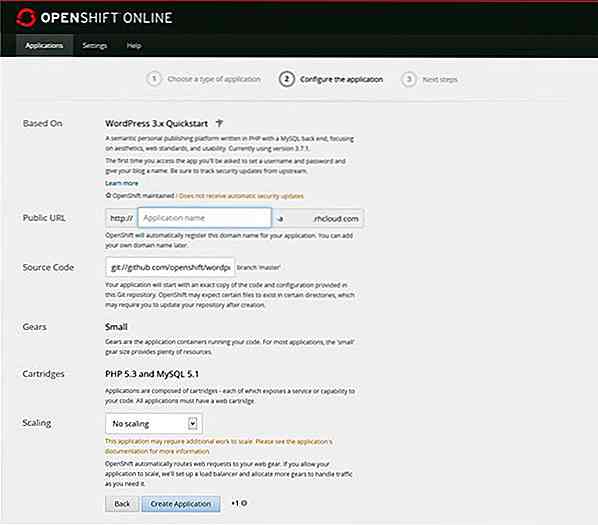
6. Fare clic su " No, continua ". Ti verranno mostrati i dettagli della tua applicazione appena creata. Si prega di prendere nota delle credenziali del database per la propria applicazione in quanto potrebbe essere necessario in futuro.
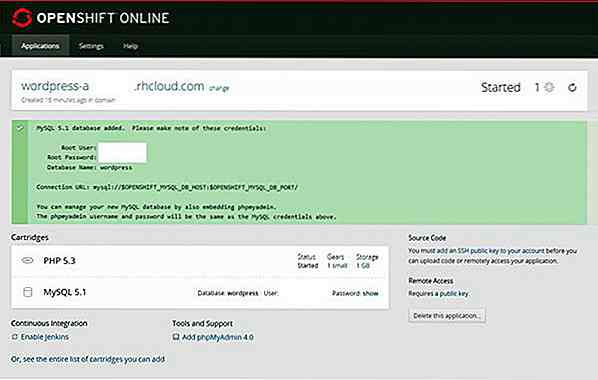
Molto bene! Hai creato la tua applicazione WordPress sulla piattaforma OpenShift.
3. Configura WordPress
Hai avviato un'applicazione WordPress su OpenShift usando il Git di WordPress fornito dal team di OpenShift, ma non è ancora completamente configurato . È solo un software ospitato sui server e non ancora un blog in esecuzione. Dobbiamo configurare le opzioni necessarie. Ecco i passaggi:
1. Scegli Applicazioni dal menu in alto.
2. Scegli la tua app appena creata dall'elenco.
3. Fai clic sull'URL pubblica della tua app in alto. Un esempio di tale URL pubblico è blog-aksinghnet.rhcloud.com .
4. L'app appena creata viene aperta nel browser. WordPress richiede le basi ma richiede informazioni per finalizzare l'installazione.
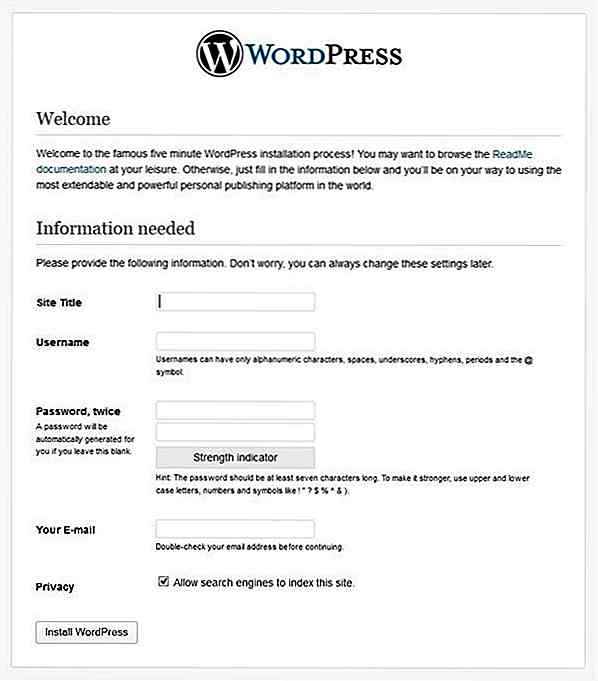
5. Riempili come di seguito:
- Titolo del sito: inserisci il titolo del tuo sito web. Ad esempio, Hongkiat.com, AKSingh.net, ecc.
- Nome utente: inserisci un buon nome utente che non è facile da indovinare. Ad esempio, ash34in85, hk493online58, ecc.
- Password: inserisci una password sicura due volte.
- La tua e-mail: inserisci la tua e-mail.
- Privacy: lasciarlo selezionato.
6. Fare clic sul pulsante "Installa WordPress". WordPress dovrebbe salutarti con successo!
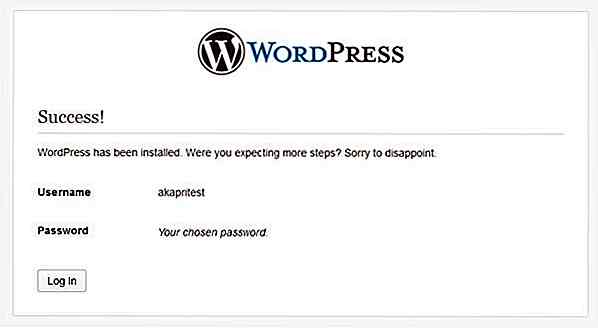
7. Finalmente, il tuo blog è pronto. Fai clic sul pulsante " Accedi ", fornisci le credenziali dell'utente e accedi al tuo WordPress self-hosted. È eccitante, no?
Tutto fatto
Congratulazioni per aver impostato correttamente il tuo blog WordPress gratuito. Un blog creato con OpenShift non è diverso da qualsiasi altra istanza di WordPress auto-ospitata. La principale differenza è che questo è gratuito e non è necessario un piano di hosting per ospitare il proprio WordPress. Che cosa stai aspettando? Accedi al tuo WordPress e fatti creativo!
potrebbe anche interessarti:
- Come creare il tuo proxy utilizzando Google App Engine
- Installazione di Google Custom Search Engine (CSE) sul sito WordPress
- Guida per principianti a WordPress Multisite con MAMP
- ServerPress: modo semplice e rapido per installare WordPress localmente
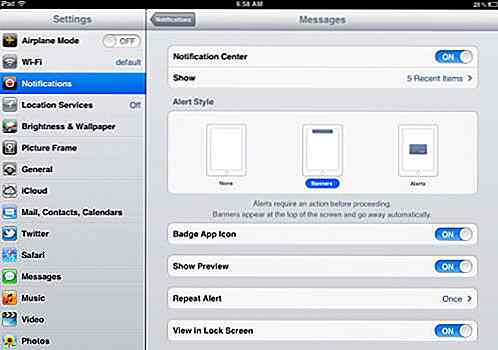
iOS 5: 10 Altre cose che potresti non sapere
È finalmente arrivato. Introdotto dal pre-CEO di Apple Steve Jobs nel suo ultimo keynote, iOS 5 è l'ultimo sistema operativo per iDevice come iPhone e iPad, che include un sacco di nuove funzionalità e miglioramenti. E oggi, collegando il tuo iDevice compatibile all'ultima versione di iTunes, riceverai l'aggiornamento per iOS 5!Co

20 eccezionali progetti architettonici da tutto il mondo
Come per tutti gli altri tipi di lavoro di progettazione, creare progetti di buona casa non è un compito facile. Fortunatamente, non ci mancheranno i nuovi e imponenti progetti architettonici grazie ai numerosi architetti di talento di tutto il mondo. Inoltre, al giorno d'oggi disponiamo di tutte le tecnologie più avanzate a nostra disposizione.
![Come i social media si evolvono e ci influenzano [Op-Ed]](http://hideout-lastation.com/img/tech-design-tips/437/how-social-media-evolves.jpg)
![Come evitare queste 7 truffe online più comuni [Infografica]](http://hideout-lastation.com/img/tech-design-tips/391/how-avoid-these-7-most-common-online-scams.jpg)

